Tutorial Cinema 4D: Cómo animar letras de manera sencilla
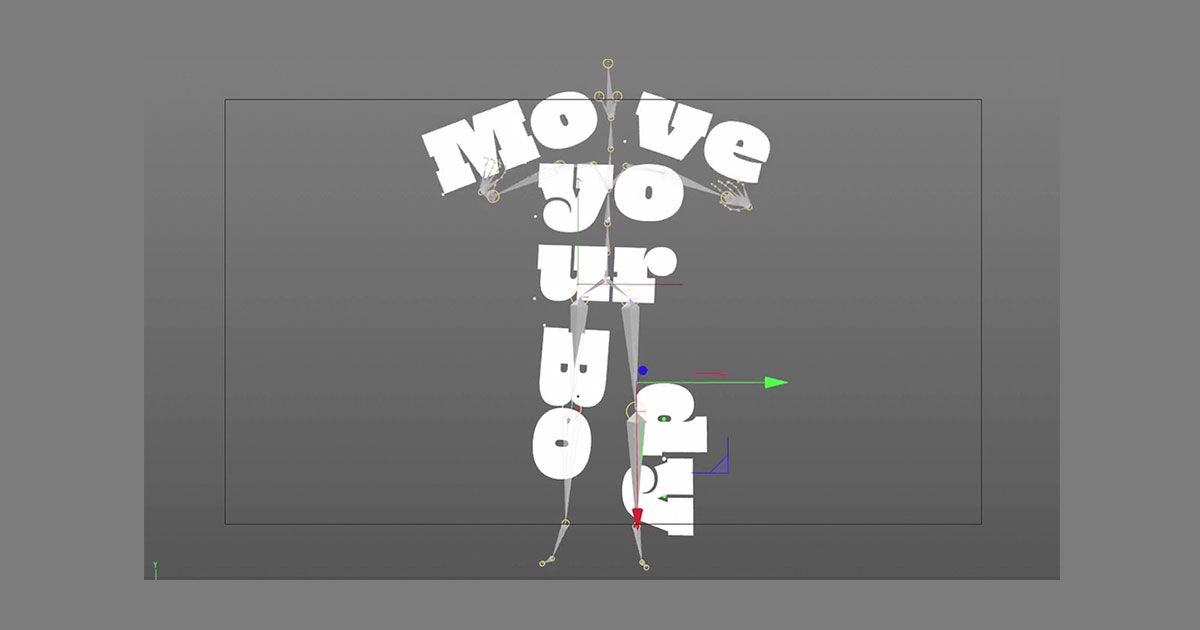
Aprende una técnica para animar letras a partir de una captura de movimiento de la librería Mixamo con Holke
Animar tipografía es un recurso muy útil para tus obras de animación experimentales. Las posibilidades son infinitas pueden crear resultados de lo más interesantes y divertidos
En este tutorial, Holke 79 (@holke79), motion designer, nos enseña de manera sencilla y rápida de animar unas palabras o frases en Cinema 4D utilizando la galería de recursos de mixamo.com. Puedes verlo aquí:
1. Elige un personaje y una animación
El primer paso después de haber creado el texto que quieres animar en Cinema 4D será acceder a la web mixamo.com con tu cuenta de Adobe Creative Cloud. Una vez allí, podrás elegir entre múltiples personajes y animaciones, que son capturas de movimiento realizadas con sensores con resultados muy realistas e interesantes
Para este tipo de animación, será conveniente elegir un movimiento exagerado para el texto que queremos mover se vea de forma óptima. Una vez escogido, clica el botón de descarga y asegúrate de guardarlo en formato .fbx a, por ejemplo, 30 frames por segundo.
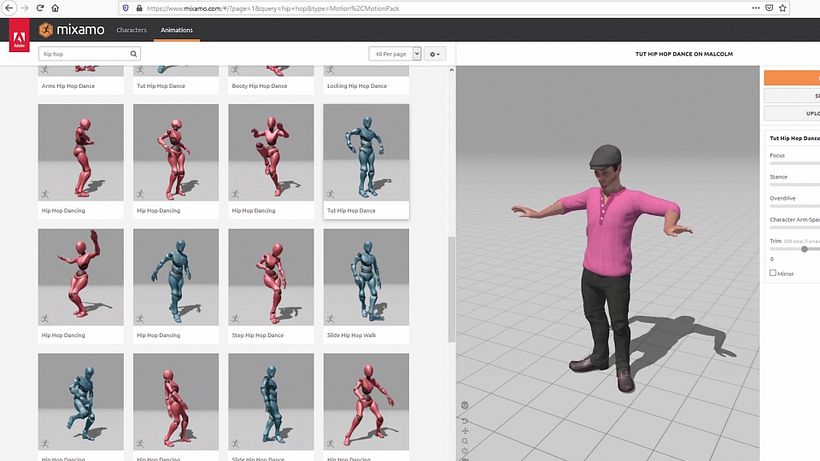
2. Importa el archivo a Cinema 4D
Abre tu archivo descargado en Cinema 4D. Allí podrás ver las capas del personaje: la que necesitas es, concretamente, la de huesos. Copia el sistema de huesos del archivo .fbx y pégalo con Control + V en la escena en la que tienes el texto que quieres animar.
Una vez esté todo en la misma escena, desmarca todo lo que esté seleccionado y crea un nulo con Alt + G en el que colocar el sistema de huesos. Utiliza el controlador para cambiar la posición del eje y reescalarlo para que encaje con la colocación y el tamaño del texto.
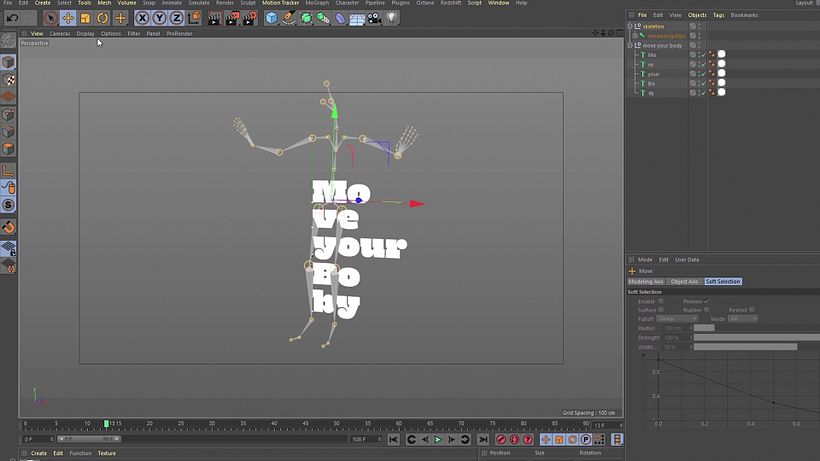
3. Une cada texto a un hueso
Una vez tengas en la misma escena el texto y el esqueleto, separa la frase en diferentes sílabas o palabras para que puedas asociar cada una a una parte del esqueleto diferente.
En este punto, identifica a qué lugar quieres vincular cada palabra y convierte el texto en hijo de ese hueso. Una vez transformado, el texto se moverá con el hueso. No obstante, es posible que esté mal colocado: para solucionarlo, selecciona el texto y escribe en el apartado de Coordenadas y Rotación “0” para que compartan espacio. Eso lo colocará totalmente pegado al Anchor Point del hueso y solo necesitarás ajustar su posición para que las letras queden exactamente donde te interesan.
Repite este proceso con las otras partes del texto hasta que lo hayas distribuido todo.

4. Últimos ajustes y exportación
Una vez preparada nuestra animación, es el momento de ajustar tamaños, ángulos y colocación para conseguir una mejor legibilidad y ritmo visual posible. Puedes previsualizar el resultado de la animación con Control + R.
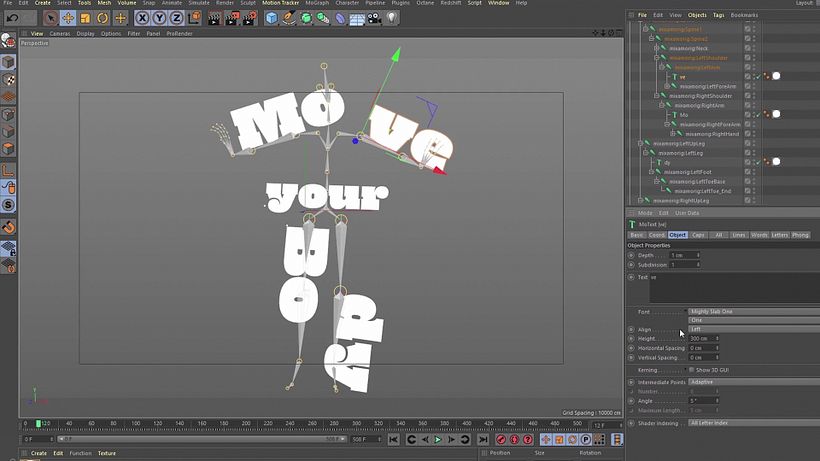
Cuando estés satisfecho con tu trabajo, será el momento de exportar. Tienes varias opciones: puedes, por ejemplo, exportarlo como secuencia de imágenes. En ese caso, asegúrate de escoger por ejemplo .png o .tiff, nunca jpg para evitar la pérdida de calidad en las imágenes. Otra opción es importarlo a través de Cineware, la herramienta con la que After Effects trabaja todos los archivos de Cinema 4D.
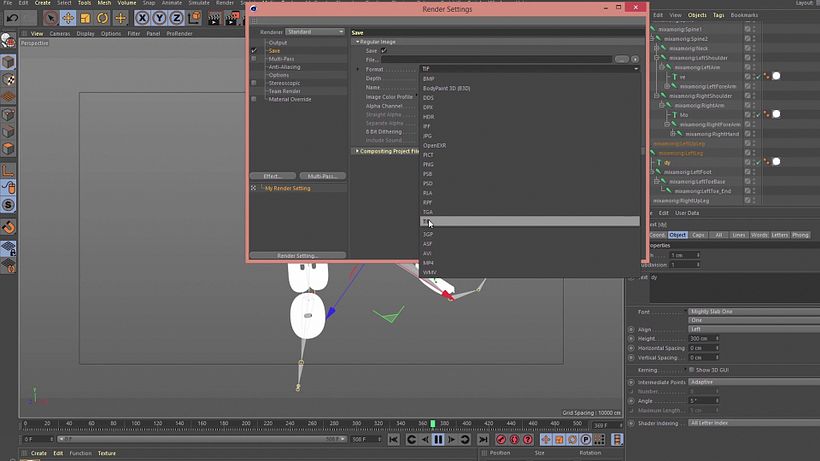
¿Te ha gustado este tutorial? Si quieres aprender con Holke 79 las técnicas profesionales para animar tus creaciones tipográficas con After Effects y Cinema 4D, descubre su curso online ‘Animación avanzada para composiciones tipográficas’.
Te puede interesar:
- 'Animación para composiciones tipográficas', un curso de Holke 79.
- 'Introducción al motion design y curvas de animación en After Effects', un curso de Holke 79.






0 comentarios